CAD软件是一个绘图软件,他可要比我们用手绘图效率高多了,而且精准度也比手绘的要高一些,所以,现在被广泛应用在工业和建筑业,这也让绘图者方便多了,小编正是要给哪些正在学习CAD的朋友们提供帮助,教教大家怎样用CAD绘制门把手。

第一步
1、设置图层。选择菜单栏中的“格式”然后点击“图层”命令,弹出“图层特性管理器”对话框,新建两个图层。(1)第一图层命名为“轮廓缏堋垌胯线”,线宽属性为0.3mm,其余属性默认。(2)第二图层命名为“中心线”,颜色设为红色,线型加载为center,其余属性默认。将“轮廓线”层设置为当前层。选择菜单栏中的“绘图”然后点击“直线”命令,绘制坐标分别为(150,150),(@120,0)的直线。

第二步
1、单击“绘图”工具栏中的“圆”按钮,绘制圆心坐标为(160,150),半径为10的圆。重复“圆”命令,以(235,150)为圆心,绘制半径为15的圆。再绘制半径为50的圆与前两个圆相切。再次单击“绘图”工具栏中的“直线”按钮,再绘制坐标为(250,150),(@10<90),(@15<180)的两条直线。重复“直线”命令,绘制坐标为(235,165),(235,150)的直线。

第三步
1、绘制圆。单击“修改”工具栏中的“修剪”按钮,进行修剪处理。然后,单击“绘图”工具栏中的“圆”按钮,绘制与圆弧1和圆弧2相切的圆,半径为12。绘制完成,我们进行下一个步骤。

第四步
1、修剪处理。单击“修剪”工具栏中的“修剪”按钮,将多余的圆弧进行修剪。接着,我们点击选择菜单栏中的“修剪”然后,选择“镜像”命令对图形进行镜像处理,镜像线的两点坐标分别为(150,150),(250,150)。
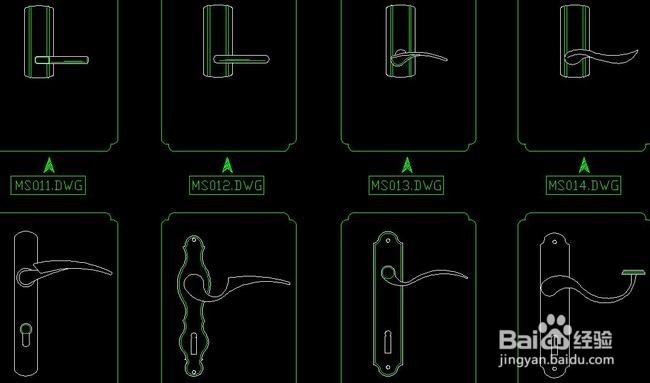
第五步
1、单击“修剪”工具栏中的“镜像”按钮,进行修剪处理。将“中心线”层设置为当前层。单击“绘图”工具栏中的“直线”按钮,在把手的接头处中间位置绘制适当长度的竖直线段,作为销孔定位中心线。

第六步
1、将“轮廓线”层设置为当前层。单击“绘图”工具栏中的“圆”按钮,以中心线交点为圆心绘制适当半径的圆,将其作为销孔。最后,单击“修改”工具栏中的“拉伸”按钮,拉伸接头长度。门把手绘制完毕。

